Создание интерактивных элементов на веб-страницах - всегда интересная задача для веб-разработчиков. Одним из популярных приемов для придания дополнительной функциональности колонке на веб-странице является возможность активации различных действий при нажатии на саму колонку.
Простые решения, позволяющие сделать колонку работающей при нажатии, доступны даже начинающим разработчикам. Для этого достаточно использовать сочетание HTML и CSS, не прибегая к сложному JavaScript коду.
Для начала, вам понадобится HTML-элемент, в котором будет располагаться ваша колонка. Для примера, давайте создадим простую колонку с текстом. Обратите внимание, что внутри тега div у нас есть два дочерних элемента p. Эти элементы представляют собой содержимое колонки, которое будет видимо при загрузке страницы.
Реализация рабочей колонки по клику: простая инструкция
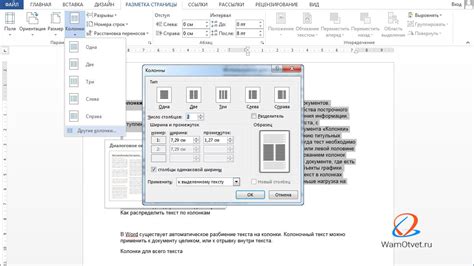
Для того чтобы сделать колонку работающей по клику, вам понадобится использовать JavaScript.
Вот простая инструкция, которая поможет вам реализовать данную функциональность:
- Создайте HTML-элемент, который будет представлять собой вашу колонку. Например, вы можете использовать тег
<div>с определенным классом или идентификатором. - Добавьте обработчик события клика к вашему HTML-элементу. Для этого вы можете использовать метод
addEventListenerили просто добавить атрибутonclickк вашему элементу. В обработчике события вы будете определять, какие действия должны выполняться при клике на элемент. - Внутри обработчика события вы можете поместить код, который будет менять состояние вашей колонки. Например, вы можете использовать метод
classList.toggleдля добавления или удаления определенного класса, в зависимости от текущего состояния колонки.
Вот пример простого кода, который позволит вам сделать колонку работающей по клику:
<div id="myColumn">
<p>Это содержимое вашей колонки.</p>
</div>
<script>
var column = document.getElementById("myColumn");
column.addEventListener("click", function() {
column.classList.toggle("active");
});
</script>
В данном примере, при клике на элемент с id "myColumn" будет происходить добавление или удаление класса "active". Вы можете использовать данный класс для стилизации вашей колонки, изменения ее внешнего вида или выполнения других действий в зависимости от состояния колонки.
Таким образом, вы сможете легко реализовать работающую колонку по клику, используя простые инструкции и JavaScript.
Подключение необходимых библиотек и плагинов

Для создания работающей колонки с возможностью нажатия на нее, необходимо подключить определенные библиотеки и плагины. Они помогут добавить интерактивность и функциональность к вашей колонке.
Один из самых популярных способов добавления интерактивности к элементам веб-страницы - использование JavaScript библиотеки jQuery. Это простая и мощная библиотека, которая облегчает манипулирование HTML-элементами и добавление анимации и событий.
Для правильной работы с jQuery необходимо сначала подключить саму библиотеку. Это можно сделать, добавив следующий код в раздел <head> вашей HTML-страницы:
<script src="https://code.jquery.com/jquery-3.6.0.min.js"></script>
После подключения jQuery можно использовать его функции и методы для создания работающей колонки. Например, вы можете использовать метод click(), чтобы добавить обработчик события "нажатия" на вашу колонку.
Кроме того, есть множество плагинов, которые могут быть полезны при создании работающей колонки. Например, плагин animate.css позволяет добавлять анимацию к элементам на вашей странице, а плагин wow.js создает эффект "прокрутки" элементов при прокрутке страницы.
Чтобы подключить эти плагины, вам также потребуется добавить соответствующие ссылки на их файлы в раздел <head> вашей HTML-страницы. Например:
<link rel="stylesheet" href="https://cdnjs.cloudflare.com/ajax/libs/animate.css/4.1.1/animate.min.css">
<script src="https://cdnjs.cloudflare.com/ajax/libs/wow/1.1.2/wow.min.js"></script>
После подключения библиотек и плагинов вы можете использовать их функции и методы для создания интерактивной и эффектной колонки, которая будет реагировать на нажатия пользователя.
| Примерный код: |
|---|
|
В этом примере мы подключаем jQuery, плагин animate.css и плагин wow.js, и затем создаем колонку с id "column". Затем мы добавляем обработчик события "нажатие" на колонку с помощью метода click(). При нажатии на колонку появится сообщение с текстом "Колонка была нажата!". Кроме того, мы инициализируем плагин wow.js, чтобы добавить эффект "прокрутки" колонки при прокрутке страницы.
Таким образом, подключение необходимых библиотек и плагинов является неотъемлемой частью создания работающей колонки с возможностью нажатия. Используйте правильные ссылки на библиотеки и плагины, и следуйте документации, чтобы использовать их функции и методы для достижения нужного результата.
Создание структуры HTML-кода для колонки

Для создания колонки на веб-странице нам потребуется структура HTML-кода, которая позволит нам управлять и отображать содержимое колонки. Вот пример такой структуры:
<div class="column"> <h3>Заголовок колонки</h3> <p>Текстовое содержимое колонки.</p> <p>Еще один абзац текста.</p> </div>
В данном примере мы использовали элемент <div> с атрибутом class, чтобы задать класс "column" для элемента, который будет отвечать за нашу колонку. Затем мы добавили заголовок колонки с помощью элемента <h3> и текстовое содержимое с помощью элемента <p>. Вам может понадобиться добавить еще элементы <p> для размещения дополнительного текста.
Кроме того, вы можете применить дополнительные стили к вашей колонке, чтобы изменить ее внешний вид. Например, вы можете использовать CSS для задания ширины колонки, добавления отступов или изменения цвета фона.
Важно помнить, что для обработки нажатий на колонку вам потребуется добавить JavaScript-код, который будет реагировать на события клика и выполнять нужные действия. Однако, структура HTML-кода, которую мы рассмотрели, является основой для создания колонки, а дальнейший функционал будет зависеть от вашего кода и требований проекта.
Написание скрипта для работы колонки при клике

Для того чтобы сделать колонку работающей при клике, нужно написать скрипт, который будет отслеживать событие клика и выполнять необходимые действия.
Во-первых, нужно привязать обработчик события клика к колонке. Для этого можно использовать метод addEventListener и указать нужный элемент и функцию, которую нужно выполнить при клике:
const column = document.querySelector('.column');
column.addEventListener('click', handleClick);
В данном примере мы указываем, что при клике на элемент с классом "column" должна выполняться функция handleClick.
Во-вторых, нужно реализовать саму функцию handleClick, которая будет выполняться при клике на колонку. В этой функции можно изменять состояние колонки или выполнять другие необходимые действия:
function handleClick() {
// код для изменения состояния колонки
}
Например, можно добавить/удалить класс для изменения внешнего вида колонки:
function handleClick() {
column.classList.toggle('active');
}
В данном примере мы добавляем класс "active" при первом клике на колонку и удаляем его при следующем клике.
Таким образом, написав соответствующий скрипт, можно сделать колонку работающей при клике и выполнять необходимые действия.



